
So stellen Sie Erinnerungen auf dem iPhone schnell wieder her: 3 einfache Lösungen

„Ich habe meine Erinnerungen auf dem iPhone versehentlich gelöscht, weil ich vergessen habe, sie vor dem Zurücksetzen des Telefons zu sichern. Diese Erinnerungen sind mir sehr wichtig. Wie bekomme ich die Erinnerungen wieder auf mein iPhone?“
- Gefragt von einem iPhone-Benutzer
Sind Ihre Erinnerungen auf dem iPhone unerwartet verschwunden? Oder haben Sie versehentlich wichtige Erinnerungen gelöscht und fragen sich nun: „Wie kann ich meine Erinnerungen auf meinem iPhone wiederherstellen?“ Sie sind nicht allein.
Ob versehentliches Löschen, iOS Update-Probleme oder Synchronisierungsfehler – diese Anleitung zeigt Ihnen, wie Sie gelöschte Erinnerungen auf dem iPhone mit oder ohne Backup wiederherstellen. Wir zeigen Ihnen die effektivsten Lösungen, um Ihre verlorenen Erinnerungen wiederherzustellen.
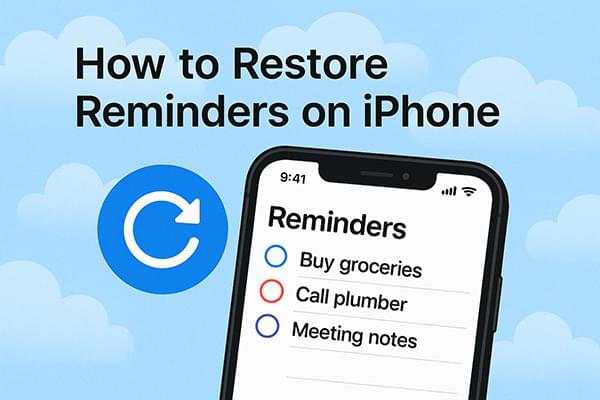
iCloud ist der offizielle Cloud-Dienst von Apple. Wenn Sie die iCloud-Synchronisierungs- oder Sicherungsfunktionen aktiviert haben, können Sie möglicherweise versehentlich gelöschte Erinnerungen wiederherstellen.
Wenn Sie die iCloud-Synchronisierungsfunktion „Erinnerungen“ aktivieren, können ältere Versionen auch bei lokalem Löschen von Inhalten in iCloud erhalten bleiben. Apple bietet ein webbasiertes Wiederherstellungsportal, mit dem Sie kürzlich gelöschte Daten problemlos wiederherstellen können.
Wie bekomme ich Erinnerungen über iCloud.com wieder auf mein iPhone? Folgen Sie dazu den folgenden Schritten:
Schritt 1. Öffnen Sie einen Browser auf Ihrem Computer und gehen Sie zu www.icloud.com . Melden Sie sich mit Ihrer Apple-ID an.
Schritt 2. Klicken Sie oben rechts auf Ihren Kontonamen und wählen Sie dann „Kontoeinstellungen“.
Schritt 3. Scrollen Sie nach unten, um den Abschnitt „Erweitert“ zu finden, und klicken Sie auf „Kalender und Erinnerungen wiederherstellen“.
Schritt 4. Überprüfen Sie die vom System aufgelisteten historischen Versionen der Erinnerungen und wählen Sie den Zeitpunkt aus, den Sie wiederherstellen möchten.
Schritt 5. Klicken Sie auf „Wiederherstellen“, und das System setzt Ihre Erinnerungsdaten auf das ausgewählte Datum zurück.

Wenn Sie vor dem Löschen der Erinnerungen ein iCloud-Backup erstellt haben , können Sie das gesamte iPhone wiederherstellen, um die Inhalte wiederherzustellen. Beachten Sie, dass bei dieser Methode die aktuellen Daten auf dem Gerät gelöscht und durch die Backup-Inhalte ersetzt werden. Gehen Sie daher mit Vorsicht vor.
So kann ich meine Erinnerungen auf dem iPhone aus dem iCloud-Backup wiederherstellen:
Schritt 1. Öffnen Sie Ihr iPhone und gehen Sie zu „Einstellungen“ > „Allgemein“ > „iPhone übertragen oder zurücksetzen“.
Schritt 2. Tippen Sie auf „Alle Inhalte und Einstellungen löschen“ und warten Sie, bis das Gerät automatisch neu gestartet wird. ( Das iPhone löscht nicht ?)
Schritt 3. Folgen Sie nach dem Neustart des Geräts den Anweisungen auf dem Bildschirm und wählen Sie „Aus iCloud-Backup wiederherstellen“.
Schritt 4. Melden Sie sich mit Ihrer Apple-ID an und wählen Sie ein Backup aus, das Ihre Erinnerungen enthält.
Schritt 5. Das System lädt die Sicherung herunter und stellt sie wieder her. Dies kann einige Minuten bis mehrere zehn Minuten dauern.

Wenn Sie Ihr iPhone mit iTunes oder Finder unter macOS Catalina und höher auf Ihrem Computer gesichert haben, können Sie diese Sicherung verwenden, um Ihre gelöschten Erinnerungen wiederherzustellen.
So stellen Sie Erinnerungen auf dem iPhone ohne iCloud mithilfe von iTunes wieder her:
Schritt 1. Verbinden Sie Ihr iPhone mit dem Computer, auf dem Sie zuvor das Backup erstellt haben.
Schritt 2. Starten Sie iTunes (für Windows oder macOS Mojave und früher) oder Finder (für macOS Catalina und höher).
Schritt 3. Wählen Sie das Gerätesymbol in der oberen linken Ecke, um zur Seite „Zusammenfassung“ zu gelangen. ( iPhone wird nicht in iTunes angezeigt ?)
Schritt 4. Klicken Sie auf „Backup wiederherstellen“ und wählen Sie aus der Popup-Liste eine Backup-Version aus, die Ihre Erinnerungen enthält.
Schritt 5. Klicken Sie auf „Wiederherstellen“. Das System beginnt dann, die aktuellen Gerätedaten zu ersetzen und sie im ausgewählten Backup wiederherzustellen.

Wenn Sie kein iCloud- oder iTunes-Backup erstellt haben, besteht dennoch Hoffnung auf Wiederherstellung. Sie können iPhone-Datenwiederherstellungstools von Drittanbietern verwenden, beispielsweise iPhone Reminders Recovery . Dieses Tool scannt das Gerät selbst, um gelöschte Erinnerungen wiederherzustellen, ohne vorhandene Daten zu löschen.
Die Highlights von iPhone Reminders Recovery:
So können Sie Erinnerungen auf dem iPhone ohne Backup mithilfe von „iPhone Reminders Recovery“ wiederherstellen:
01 Laden Sie iPhone Reminders Recovery herunter und installieren Sie es auf Ihrem Computer. Starten Sie die Software und verbinden Sie Ihr iPhone über USB. Wählen Sie anschließend „Von iOS -Gerät wiederherstellen“ und klicken Sie auf „Scan starten“.

02 Wählen Sie nach dem Scannen „Erinnerungen“ aus der Datenliste. Zeigen Sie eine Vorschau an und wählen Sie die Erinnerungen aus, die Sie wiederherstellen möchten > klicken Sie auf „Wiederherstellen“.

Wenn Ihre iPhone-Erinnerungen verloren gehen oder versehentlich gelöscht wurden, stehen Ihnen verschiedene Wiederherstellungsoptionen zur Verfügung. Egal, ob Sie iCloud, iTunes oder gar kein Backup verwenden – es gibt die passende Lösung. Die iPhone Reminders Recovery ist die flexibelste Option, insbesondere wenn Sie kein Backup haben. Probieren Sie sie jetzt aus und lassen Sie wichtige Erinnerungen nicht verloren gehen!
Weitere Artikel:
Wie kann man Notizen auf dem iPhone aus iCloud wiederherstellen? [3 einfache Methoden]
Wie kann ich während/nach der Einrichtung Apps aus iCloud auf dem iPhone wiederherstellen?
[Schritt-für-Schritt-Anleitung] Wie kann man Safari-Tabs auf dem iPhone aus iCloud wiederherstellen?
[Gelöst] Wie kann man iPhone-Kontakte einfach aus einem iTunes-Backup wiederherstellen?

 iPhone-Wiederherstellung
iPhone-Wiederherstellung
 So stellen Sie Erinnerungen auf dem iPhone schnell wieder her: 3 einfache Lösungen
So stellen Sie Erinnerungen auf dem iPhone schnell wieder her: 3 einfache Lösungen





